MathProf - Funktionen - Parameterform - Parameterdarstellung - Kurven

Fachthemen: Kurven in Parameterdarstellung - Parametergleichung
MathProf - Analysis - Software für interaktive Mathematik zum Lösen mathematischer Probleme und Durchführung wissenschaftlicher Untersuchungen.
Ein Programm zur Verdeutlichung fachthemenrelevanter Sachverhalte mittels Simulationen, 2D-Plots, 2D-Animationen, 3D-Plots und einer 3D-Visualisierung für die Schule, das Abitur, das Studium sowie für Lehrer, Ingenieure, Wissenschaftler und alle die sich hierfür interessieren.

Online-Hilfe
für das Modul zur Darstellung und Analyse mathematischer Parameterfunktionen, welche durch zwei Funktionsterme definiert sind.
Dieses Unterprogramm verfügt über einen Funktionsplotter der die gleichzeitige Darstellung von bis zu drei Kurven bzw. Parametergleichungen dieser Art ermöglicht.
Es handelt sich um ein Teilprogramm zum Zeichnen der Graphen von Kurven in Parameterform (parametrisierte Kurven oder Bahnkurven) sowie zum Plotten der 1. Ableitungen von Kurven in Parameterdarstellung (durch Bildung derer partieller Ableitungen). Zu bekannten Funktionen dieser Art zählen unter anderem zum Beispiel die Ellipse sowie die Hyperbel.
Der Kurvenverlauf derartiger Funktionen kann interaktiv untersucht werden. Zudem kann die Ausgabe der x-Koordinaten sowie der y-Koordinaten dargestellter Kurven veranlasst werden.
Das Berechnen der Funktionswerte einer definierten Funktion kann ebenfalls durchgeführt werden. Deren Ausgabe erfolgt in einer Wertetabelle.
Beispiele, welche Aufschluss über die Verwendbarkeit und Funktionalität
dieses Programmmoduls geben, sind implementiert.

Weitere relevante Seiten zu diesem Programm
Durch die Ausführung eines Klicks auf die nachfolgend gezeigte Schaltfläche gelangen Sie zur Startseite dieser Homepage.

| Themen und Stichworte zu diesem Modul: Parameterkurven - Parametergleichungen - Parameterform - Parameterdarstellung - Ortslinien - Funktionen in Parameterform - Funktionen - Kurven - Parametrisierte Kurven - Kurven in Parameterform - Ableitung - Bahnkurve - Kurvenplotter - Funktionen mit Parametern - Ebene Kurven - Parametrisierte Kurve - Funktionsplotter - Kurven zeichnen - Hyperbelfunktion - Funktionsgraph - Darstellung - Funktionszeichner - Parametrische Kurven - Funktionen zeichnen in Parameterform - Parametrisierte Gleichungen - Parametrisierte Kurven - 1. Ableitung - Partielle Ableitung - 2D-Plot - Parametrisierung von Kurven - Parametrische Kurve - Steigung - t - k - p - Tabelle - Werte - Begriff - Begriffe - Bilder - Eigenschaften - Funktionswerte - Parameterwerte - Plotten - Ableiten - Ableitungen - Erklärung - Einfach erklärt - Beschreibung - Definition - Einführung - Arbeitsblatt - Arbeitsblätter - Unterrichtsmaterial - Unterrichtsmaterialien - Lernen - Erlernen - Übungsaufgaben - Üben - Übungen - Lösungen - Aufgaben - Bedeutung - Abituraufgaben - Abiturvorbereitung - Abitur - Abi - Leistungskurs - LK - Mathe - Mathematik - Herleitung - Beweis - Anwendungsaufgaben - Wertetabelle - Präsentation - Kurven plotten - Plot - Plotter - Rechner - Berechnen - Beispiel - Grafik - Graph - Graphen - Koordinaten - Zeichnen - Berechnung - Darstellen - Punkte - Grafische Darstellung - Parametrische Darstellung - Graphen darstellen |
Funktionen in Parameterform
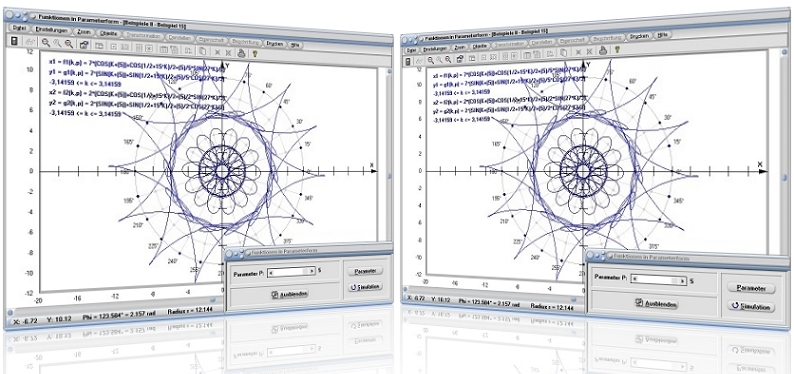
Modul Funktionen in Parameterform
Das Unterprogramm [Analysis] - Funktionen in Parameterform (Parametergleichung) ermöglicht die gleichzeitige grafische Darstellung und Untersuchung von bis zu drei Kurven, welche in Parameterform durch Funktionsterme der Form x = f(k) und y = f(k) definiert sind.

Der Funktionsgraph (Plotter) stellt hierbei folgende Möglichkeiten zur Verfügung:
-
Darstellung von Funktionen in Parameterform (Parametergleichungen), beschrieben durch Terme der Form x = f(k,p) und y = g(k,p)
-
Darstellung der 1. Ableitung von Funktionen in Parameterform (Parametergleichungen), beschrieben durch Terme der Form x = f(k,p) und y = g(k,p)
-
Ortspunktanalyse von Funktionen in Parameterform (Parametergleichungen), beschrieben durch Terme der Form x = f(k,p) und y = g(k,p)
-
Kurvenverlaufsanalyse von Funktionen in Parameterform (Parametergleichungen), beschrieben durch Terme der Form x = f(k,p) und y = g(k,p)
Hinweis
Bei der Darstellung von Funktionen in Parameterform (Parametergleichungen) werden die Koordinaten der Kurvenpunkte durch zwei Gleichungen ermittelt. Die Werte (Koordinaten) für x und y hängen von einem reellwertigen Parameter k ab, welcher einen definierbaren Wertebereich durchläuft. Das Symbol, welches diesen Parameter beschreibt, ist in diesem Programm auf K festgelegt. Funktionen dieser Art müssen (bei Verwendung dieses Parameters) bei deren Definition deshalb stets das Zeichen K enthalten.
| Bezeichnung in Fachliteratur | Bezeichnung in MathProf |
| x = f(t) y = g(t) | x = f(k) y = g(k) |
Ableitungen von Funktionen in Parameterform
Die erste und zweite Ableitung einer in Parameterform mit x = x(t) und y = y(t) dargestellten Funktion lauten:
1. Ableitung:

2. Ableitung:

mit:

Plotten von Funktionen in Parameterform (Parametergleichungen)

Abbildung 1

Abbildung 2
Um sich eine, oder mehrere Kurven von Funktionen in Parameterform grafisch darstellen zu lassen, sollten Sie Folgendes ausführen:
- Definieren Sie die Funktionsterme in den zur Verfügung stehenden Eingabefeldern mit den Bezeichnungen x1 = f1(k,p) =, sowie y1 = g1(k,p) = und aktivieren Sie das zugehörige Kontrollkästchen oberhalb der entsprechenden Eingabefelder.
Möchten Sie gleichzeitig eine zweite oder dritte Kurve darstellen lassen, so aktivieren Sie hierfür ebenfalls die entsprechenden Kontrollkästchen und definieren die Funktionsterme in den Eingabefeldern mit den Bezeichnungen x2 = f2(k,p) =, y2 = g2(k,p) = und x3 = f3(k,p) =, sowie y3 = g3(k,p) =.
- Legen Sie in den Eingabefeldern Parameter k von k1 = und bis k2 = die zur Darstellung der entsprechenden Kurve zu verwendenden Wertebereiche für Funktionsparameter K fest (voreingestellt: -π ≤ k ≤ π). Standardwerte hierfür können Sie holen, indem Sie das entsprechende Eingabefeld fokussieren und die rechte Maustaste bedienen.
- Bestimmen Sie durch die Selektion des entsprechenden Eintrags unter Auflösung, mit welcher Auflösung die Darstellung ausgegeben werden soll (voreingestellt: mittel).
- Soll lediglich eine Darstellung der Kurven erfolgen, so wählen Sie unter Auswahl den Listeneintrag Standard. Möchten Sie hingegen eine Ortspunktanalyse mit Kurven durchführen lassen, so selektieren Sie den Eintrag Punkt. Um eine Kurvenverlaufsanalyse zu ermöglichen, wählen Sie Kurve zeichnen.
- Möchten Sie sich zusätzlich die 1. Ableitung einer Kurve ausgeben lassen, so aktivieren Sie hierfür zuvor das entsprechende Kontrollkästchen (z.B. bei Darstellung der 1. Ableitung der Kurve das Kontrollkästchen 1. Ableitung von Fkt. 1).
- Wurden die Funktionsterme, gemäß den geltenden Syntaxregeln in den entsprechenden Eingabefeldern formuliert, so werden die Kurven nach Betätigen des Schalters Darstellen ausgegeben.
-
Wird eine Ortspunktanalyse durchgeführt, so benutzen Sie den Schieberegler Parameter K, um die Ortspunktkoordinaten der dargestellten Kurven in Abhängigkeit vom Funktionsparameter K ermitteln zu lassen.
Bei einer Kurvenverlaufsanalyse haben Sie die Möglichkeit, den Verlauf einer Kurve, welche durch Funktionen in Parameterform beschrieben wird, in Abhängigkeit vom vorgegebenen Wertebereich des Funktionsparameters K zu untersuchen. Den Wertebereich, über welchen die Kurve darzustellen ist, bestimmen Sie durch die Positionierung des Rollbalkens Parameter k.
Parameter k durchläuft in beiden Fällen den Wertebereich, welcher auf dem Eingabeformular in den zu oberst angeordneten Feldern festgelegt wurde.
-
Enthält einer der definierten Funktionsterme das Einzelzeichen P, so legen Sie, wie unter Verwendung von Funktionsparametern beschrieben, nach einer Bedienung des Schalters Parameter P den zu durchlaufenden Wertebereich für diesen Funktionsparameter, sowie die zu verwendende Schrittweite, fest. Positionieren Sie hierauf den Schieberegler Parameter P, um den Einfluss des Parameters P zu untersuchen.
Um eine automatisch ablaufende Parameterwertsimulation durchführen zu lassen, klicken Sie auf die Schaltfläche Simulation. Beendet werden kann die Ausführung dieser wieder durch eine erneute Betätigung derselben Schaltfläche. Sie trägt nun die Bezeichnung Sim. Stop.
Hinweis:
Bei der Aktivierung mehrerer Kontrollkästchen auf dem Hauptformular und somit der gleichzeitigen Darstellung und Analyse mehrerer Kurven, verwendet das Programm für alle dargestellten Kurven für den Parameter K stets dieselben Werte (Parameter k von k1 = und bis k2 =). Es sind dies die, welche in den zu oberst angeordneten Feldern (unter Funktionsterme 1) definiert wurden. Zudem sind die Kontrollkästchen in der Reihenfolge von oben nach unten zu aktivieren. Eingabewerte zur Definition des Bereichs für Parameter K in den Formularbereichen Funktionsterme 2 bzw. Funktionsterme 3 werden ignoriert.
Mit Hilfe dieses Programms lassen sich unter anderem Grafiken für Arbeitsblätter zur nichtkommerziellen Nutzung für Unterrichtszwecke erstellen. Beachten Sie hierbei jedoch, dass jede Art gewerblicher Nutzung dieser Grafiken und Texte untersagt ist und dass Sie zur Verfielfältigung hiermit erstellter Arbeitsblätter und Unterrichtsmaterialien eine schriftliche Genehmigung des Autors (unseres Unternehmens) benötigen.
Diese kann von einem registrierten Kunden, der im Besitz einer gültigen Softwarelizenz für das entsprechende Programm ist, bei Bedarf unter der ausdrücklichen Schilderung des beabsichtigten Verfielfältigungszwecks sowie der Angabe der Anzahl zu verfielfältigender Exemplare für das entsprechende Arbeitsblatt unter der auf der Impressum-Seite dieses Angebots angegebenen Email-Adresse eingeholt werden. Es gelten unsere AGB.
Dieses Programm eignet sich neben seinem Einsatz als Berechnungs- bzw. Animationsprogramm zudem zum Lernen, zur Aneignung entsprechenden Fachwissens, zum Verstehen sowie zum Lösen verschiedener Aufgaben zum behandelten Fachthema der Mathematik. Durch seine einfache interaktive Handhabbarkeit bietet es die auch Möglichkeit der Durchführung unterschiedlicher Untersuchungen hierzu. Des Weiteren eignet es sich beim Üben dazu, um das Erlernte hinsichtlich praktizierter Übungen bzw. bearbeiteter Übungsaufgaben zu überprüfen und hierzu erworbenes Wissen festigen zu können.
Es kann sowohl zur Einführung in das entsprechende Fachthemengebiet, wie auch zur Erweiterung des bereits hierzu erlangten Fachwissens sowie als Unterstützung bei der Bearbeitung von Anwendungsaufgaben genutzt werden. Des Weiteren eignet es sich auch als Begleiter bei der Bearbeitung von Abituraufgaben sowie zur Vorbereitung auf Klassenarbeiten, zur Unterstützung bei der Abiturvorbereitung und zur Intensivierung des erforderlichen Wissens beim Abitur (Abi) im Mathe-Leistungskurs (LK).
Mittels der anschaulichen Gestaltung und einfachen Bedienbarbarkeit einzelner Module dieser Software können Fragen zum entsprechenden Themengebiet, die mit den Worten Was ist?, Was sind?, Wie?, Wieviel?, Was bedeutet?, Weshalb?, Warum? beginnen beantwortet werden.
Eine mathematische Herleitung dient dazu, zu erklären, weshalb es zu einer Aussage kommt. Derartige Folgerungen sind unter anderem dazu dienlich, um zu verstehen, weshalb eine Formel bzw. Funktion Verwendung finden kann. Dieses Modul kann auch in diesem Fall hilfreich sein und ermöglicht es durch dessen Nutzung oftmals, einer entsprechenden Herleitung bzw. einem mathematischen Beweis zu folgen, oder einen Begriff zum entsprechenden Fachthema zu erklären.
Bei Fragen deren Wörter Welche?, Welcher?, Welches?, Wodurch? bzw. Wie rechnet man? oder Wie berechnet man? sind, können zugrunde liegende Sachverhalte oftmals einfach erklärt und nachvollzogen werden. Auch liefert diese Applikation zu vielen fachthemenbezogenen Problemen eine Antwort und stellt eine diesbezüglich verständliche Beschreibung bzw. Erklärung bereit.
Nachfolgend finden Sie ein Video zu diesem Fachthema, welches Sie durch die Ausführung eines Klicks
auf die nachfolgend gezeigte Grafik abspielen lassen können.
Mathematische Funktionen I - Mathematische Funktionen II - Funktionen in Parameterform - Funktionen in Polarform - Kurvenscharen - Funktionsparameter - Kubische Funktionen - Zahlenfolgen - Interaktiv - Rekursive Zahlenfolgen - Interaktiv - Quadratische Funktionen - Interaktiv - Parabel und Gerade - Interaktiv - Ganzrationale Funktionen - Interaktiv - Gebrochenrationale Funktionen - Interaktiv - Kurvendiskussion - Interaktiv - Ober- und Untersummen - Interaktiv - Integralrechnung - Interaktiv - Hypozykoide - Sinusfunktion und Cosinusfunktion - Fourier-Reihen - Implizite Funktionen - Zweipunkteform einer Gerade - Kreis und Punkt - Interaktiv - Kegelschnitte in achsparalleler Lage - Interaktiv - Rechtwinkliges Dreieck - Interaktiv - Allgemeines Dreieck - Interaktiv - Höhensatz - Eulersche Gerade - Richtungsfelder von Differentialgleichungen - Addition und Subtraktion komplexer Zahlen - Binomialverteilung - Interaktiv - Galton-Brett - Satz des Pythagoras - Bewegungen in der Ebene - Dreieck im Raum - Würfel im Raum - Torus im Raum - Schiefer Kegel - Pyramide - Pyramidenstumpf - Doppelpyramide - Hexaeder - Dodekaeder - Ikosaeder - Abgestumpftes Tetraeder - Abgestumpftes Ikosidodekaeder - Johnson Polyeder - Punkte im Raum - Strecken im Raum - Rotationskörper - Rotation um die X-Achse - Rotationskörper - Parametergleichungen - Rotation um die X-Achse - Rotationskörper - Parametergleichungen - Rotation um die Y-Achse - Flächen im Raum I - Flächen im Raum II - Analyse impliziter Funktionen im Raum - Flächen in Parameterform I - Flächen in Parameterform II - Flächen mit Funktionen in Kugelkoordinaten I - Flächen mit Funktionen in Kugelkoordinaten II - Flächen mit Funktionen in Zylinderkoordinaten - Raumkurven I - Raumkurven II - Raumkurven III - Quadriken - Ellipsoid - Geraden im Raum I - Geraden im Raum II - Ebene durch 3 Punkte - Ebenen im Raum - Kugel und Gerade - Kugel - Ebene - Punkt - Raumgittermodelle
Bedienformulare
Wurden Funktionsterme erstellt, von welchen mindestens einer das Einzelzeichen P zur Definition eines Funktionsparameters enthält, so wird bei der Ausgabe einer grafischen Darstellung eines der nachfolgend gezeigten Bedienformulare zur Verfügung gestellt.


Enthält keiner der erstellten Funktionsterme das Einzelzeichen P zur Definition eines Funktionsparameters und wird eine Ortspunktanalyse oder eine Kurvenverlaufsanalyse durchgeführt, so wird bei der Ausgabe einer grafischen Darstellung das nachfolgend gezeigte Bedienformular eingeblendet.

Auf dem Bedienformular zur Durchführung einer Ortspunktanalyse oder einer Kurvenverlaufsanalyse, welches durch Anklicken im obersten schmalen Bereich und bei Gedrückthalten der linken Maustaste verschiebbar ist, können Sie u.a. durch die Aktivierung bzw. Deaktivierung der entsprechenden Kontrollkästchen folgende zusätzliche Einstellungen vornehmen:
- Punkt: Beschriftung von Ortspunkten ein-/ausschalten
- Koordinaten: Koordinatenwertanzeige von Kurvenpunkten ein-/ausschalten
- Parameter k: Anzeige der Werte für Funktionsparameter K ein-/ausschalten
Hinweise
Funktionen können Sie in diesem Unterprogramm auch definieren, bzw. aus der Funktionsbibliothek übernehmen, während sich das Programm im Darstellungsmodus befindet. Wählen Sie den Menüeintrag Datei / Funktionsterm(e) holen, so wird ein Formular geöffnet, auf welchem Sie dies durch einen Doppelklick auf den entsprechenden Eintrag (falls vorhanden) in der Tabelle, oder die Definition einer Funktion im dafür vorgesehenen Eingabefeld vornehmen.
Eine Anleitung zur Durchführung von Kurvenpunktmarkierungen finden Sie unter Kurvenpunktmarkierung.
Option
Um die Anzeige der Funktionsbibliothek ein- bzw. auszublenden steht der Menüpunkt Optionen - Funktionsbibliothek ausblenden bzw. Optionen - Funktionsbibliothek einblenden zur Verfügung. Diese Einstellung wird sitzungsübergreifend gespeichert.
Weitere Themenbereiche
Funktionswertetabellen
Kurvenscharen
Allgemein
Allgemeines zum Handling des Programms bzgl. der Darstellung zweidimensionaler Grafiken wird unter Zweidimensionale Grafiken - Handling beschrieben. Wie Sie das Layout einer 2D-Darstellung konfigurieren können, erfahren Sie unter Layoutkonfiguration. Methoden zur Implementierung und zum Umgang mit grafischen Objekten werden unter Implementierung und Verwendung grafischer Objekte behandelt.
Beispiele
Beispiel 1 - Plotten ohne Simulationsparameter P:
Möchten Sie sich die als Astroide benannte Kurve, welche durch die Funktionsterme x = f(k) = 3·cos(k)³ und y = g(k) = 4·sin(k)³ beschrieben wird, darstellen lassen, so definieren Sie den Funktionsterm 3*COS(K)^3 im Eingabefeld mit der Bezeichnung x1 = f1(k,p) = und den Funktionsterm 4*SIN(K)^3 im Eingabefeld mit der Bezeichnung y1 = g1(k,p) =.
Hiernach legen Sie einen Funktionsparameterwertebereich -π ≤ k ≤ π durch die Eingabe der entsprechenden Werte in die zugehörigen Felder mit den Bezeichnungen Parameter k von k1 = und bis k2 = fest (rechte Maustaste bedienen, wenn Eingabefeld fokussiert ist), wählen unter Auswahl den Eintrag Standard und bedienen hierauf die Schaltfläche Darstellen.

Beispiel 2 - Plotten mit Simulationsparameter P:
Um den Einfluss eines Parameters P auf die Kurve zu untersuchen, welche durch die Terme x = f(k,p) = 7·cos(13·k-sin(p))+2·cos(15·k) und y = g(k,p) = 7·sin(13·k+sin(p))-2·sin(15·k) beschrieben wird, deaktivieren Sie alle Kontrollkästchen, außer diesem mit der Bezeichnung Funktionsterme 1.
Definieren Sie nun den Funktionsterm 7*COS(13*K-SIN(P))+2*COS(15*K) im Textfeld mit der Bezeichnung x1 = f1(k,p) = und den Funktionsterm 7*SIN(13*K+SIN(P))-2*SIN(15*K) im Textfeld mit der Bezeichnung y1 = g1(k,p) =.
Legen Sie den Funktionsparameterwertebereich -π ≤ k ≤ π durch die Eingabe der entsprechenden Werte in die zugehörigen Felder mit den Bezeichnungen Parameter k von k1 = und bis k2 = fest (rechte Maustaste bedienen, wenn Eingabefeld fokussiert ist) und wählen Sie unter Auswahl den Eintrag Standard.

Nach einer Bedienung der Schaltfläche Darstellen hat das Programm automatisch erkannt, dass es sich um eine Funktion handelt, welche den Parameter P enthält und stellt diese zu Anfang mit dem voreingestellten Parameterwert p = -5 dar.
Dies bedeutet, dass zunächst die Darstellung der Kurve ausgegeben wird, welche durch die Funktionsterme x = f(k,p) = 7·cos(13·k-sin(-5))+2·cos(15·k) und y = g(k,p) = 7·sin(13·k+sin(-5))-2·sin(15·k) beschrieben wird,
Durch die schrittweise Positionierung des vorhandenen Schiebereglers Parameter P wird bei einem voreingestellten Parameterwertebereich von -5 bis 5 und einer Schrittweite für den Parameter von 0,1 die Darstellung folgender Funktionen ausgegeben:
x = f1(k,p) = 7·cos(13·k-sin(-5))+2·cos(15·k)
y = g1(k,p) = 7·sin(13·k+sin(-5))-2·sin(15·k)
x = f1(k,p) = 7·cos(13·k-sin(-4,9))+2·cos(15·k)
y = g1(k,p) = 7·sin(13·k+sin(-4,9))-2·sin(15·k)
x = f1(k,p) = 7·cos(13·k-sin(-4,8))+2·cos(15·k)
y = g1(k,p) = 7·sin(13·k+sin(-4,8))-2·sin(15·k)
x = f1(k,p) = 7·cos(13·k-sin(-4,7))+2·cos(15·k)
y = g1(k,p) = 7·sin(13·k+sin(-4,7))-2·sin(15·k)
.
.
.
usw.
Ändern können Sie diese Einstellungen, indem Sie die Schaltfläche Parameter P bedienen. Eine Parameter-Autosimulation starten Sie durch einen Klick auf die Schaltfläche Simulation.
Beispiel 3 - Durchführung einer Ortspunktanalyse:

Es gilt, die Koordinatenwerte einer Kurve abzutasten, welche durch die Terme
x = f(k,p) = 3·(-5·sin(k)-sin(-5·k)) und y = g(k,p) = 4·cos(-5·k)³ beschrieben wird.
Vorgehensweise:
Definieren Sie zunächst die Terme x = f(k,p) = 3*(-5*SIN(K)-SIN(-5*K)), sowie y = g(k,p) = 4*COS(-5*K)^3 in den beiden obersten Eingabefeldern mit den Bezeichnungen x1 = f1(k,p) = und y1 = g1(k,p) =.
Legen Sie einen Funktionsparameterwertebereich von -π ≤ k ≤ π durch die Eingabe der entsprechenden Werte in die zugehörigen Felder mit den Bezeichnungen Parameter k von k1 = und bis k2 = fest (rechte Maustaste bedienen, wenn Eingabefeld fokussiert ist).
Deaktivieren Sie alle Kontrollkästchen, außer diesem mit der Bezeichnung Funktionsterme 1. Wählen Sie unter Auswahl den Eintrag Punkt und bedienen Sie hierauf die Schaltfläche Darstellen.
Positionieren Sie nun den Schieberegler Parameter k, so werden die zum aktuell eingestellten Funktionsparameterwert K gehörenden Ortspunktkoordinaten der Kurve ausgegeben.

Grafische Darstellung - Beispiel 1

Grafische Darstellung - Beispiel 2

Grafische Darstellung - Beispiel 3

Grafische Darstellung - Beispiel 4

Grafische Darstellung - Beispiel 5

Grafische Darstellung - Beispiel 6

Grafische Darstellung - Beispiel 7

Grafische Darstellung - Beispiel 8

Grafische Darstellung - Beispiel 9

Grafische Darstellung - Beispiel 10

Grafische Darstellung - Beispiel 11

Grafische Darstellung - Beispiel 12
Eine kleine Übersicht in Form von Bildern und kurzen Beschreibungen über einige zu den einzelnen Fachthemengebieten dieses Programms implementierte Unterprogramme finden Sie unter Screenshots zum Themengebiet Analysis - Screenshots zum Themengebiet Geometrie - Screenshots zum Themengebiet Trigonometrie - Screenshots zum Themengebiet Algebra - Screenshots zum Themengebiet 3D-Mathematik - Screenshots zum Themengebiet Stochastik - Screenshots zum Themengebiet Vektoralgebra sowie unter Screenshots zu sonstigen Themengebieten.
Hilfreiche Informationen zu diesem Fachthema sind unter Wikipedia - Parameterdarstellung zu finden.
Mathematische Funktionen I - Mathematische Funktionen II - Funktionen in Polarform - Segmentweise definierte Funktionen - Kurvenscharen - Funktionsparameteranalyse - Funktionswertetabellen - Iteration - Parameter der Sinus- und Cosinusfunktion - Parameter der Logarithmusfunktion - Parameter der Betragsfunktion - Parameter der Integer-Funktion - Parameter der Quadratwurzelfunktion - Parameter der Potenzfunktion - Parameter der Exponentialfunktion - Kubische Funktion in allgemeiner Form - Kubische Funktion in spezieller Form - Zahlenfolgen - Zahlenfolgen - Interaktiv - Rekursive Zahlenfolgen - Rekursive Zahlenfolgen - Interaktiv - Arithmetische und geometrische Zahlenfolgen - Parabelgleichungen - Parabelgleichungen - Interaktiv - Parabel und Gerade - Interaktiv - Analyse quadratischer Funktionen - Ermittlung ganzrationaler Funktionen - Ganzrationale Funktionen (Polynome) - Ganzrationale Funktionen (Polynome) - Interaktiv - Gebrochenrationale Funktionen - Gebrochenrationale Funktionen - Interaktiv - Interpolation nach Newton und Lagrange - Interpolation ganzrationaler Funktionen - Polynomregression - Nullstellen - Iterationsverfahren - Horner-Schema - Tangente - Normale - Tangente - Sekante - Tangente und Normale von externem Punkt - Kurvendiskussion - Kurvendiskussion - Interaktiv - Obersummen und Untersummen - Obersummen und Untersummen - Interaktiv - Integrationsmethoden - Rotationsparaboloid (3D) - Integralrechnung - Integralrechnung - Interaktiv - Zykloide - Hypozykloide - Epizykloide - Sternkurven - Zissoide - Strophoide - Kartesisches Blatt - Semikubische Parabel - Archimedische Spirale - Logarithmische Spirale - Fourier-Summen - Fourier-Reihen - Taylorreihen und Potenzreihen - Implizite Funktionen
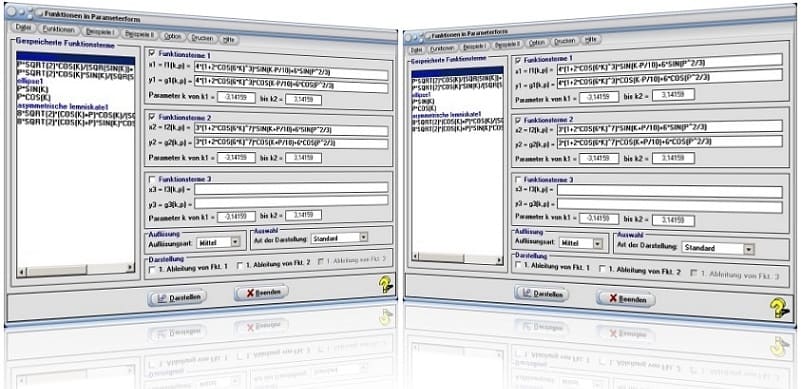
Startfenster des Unterprogramms Funktionen in Parameterform
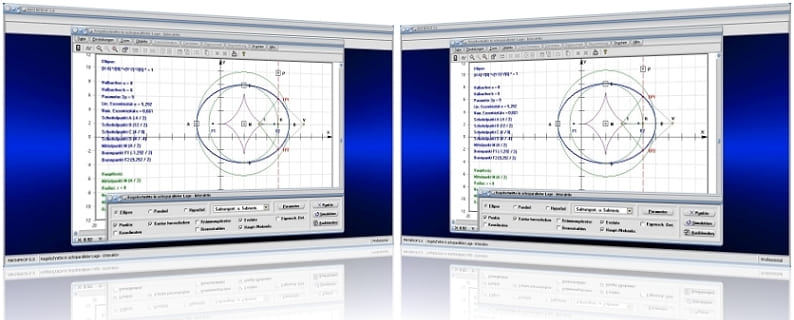
MathProf 5.0 - Unterprogramm Kegelschnitte in achsparalleler Lage
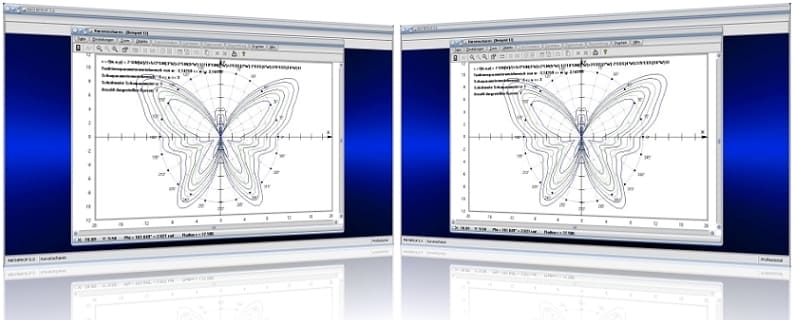
MathProf 5.0 - Unterprogramm Kurvenscharen

PhysProf 1.1 - Unterprogramm Adiabatische Zustandsänderung

SimPlot 1.0 - Grafik- und Animationsprogramm für unterschiedlichste Anwendungszwecke
Nachfolgend finden Sie ein Video zu einer mit SimPlot 1.0 erstellten Animationsgrafik, welches Sie durch die Ausführung eines Klicks auf die nachfolgend gezeigte Grafik abspielen lassen können.
Nachfolgend finden Sie ein Video zu einer mit SimPlot 1.0 erstellten Animationsgrafik, welches Sie durch die Ausführung eines Klicks auf die nachfolgend gezeigte Grafik abspielen lassen können.
Nachfolgend finden Sie ein Video zu einer mit SimPlot 1.0 erstellten Animationsgrafik, welches Sie durch die Ausführung eines Klicks auf die nachfolgend gezeigte Grafik abspielen lassen können.


















